Bearbeiten von Makros (Microsoft Excel)
Ein Blick auf den in einem Makro verwendeten Programmcode (entweder von Ihnen aufgezeichnete oder von anderen erstellte Makros) ist eine gute Möglichkeit, um zu verstehen, wie das Makro zusammengesetzt ist und wie es funktioniert. Sie können diese Prüfung durchführen und Änderungen an Ihren Makros vornehmen, indem Sie sie bearbeiten. Um ein Makro zu bearbeiten, müssen Sie zuerst das Dialogfeld Makro anzeigen. Der einfachste Weg, dies zu tun, besteht darin, einfach Alt + F8 zu drücken. (Siehe Abbildung 1.)
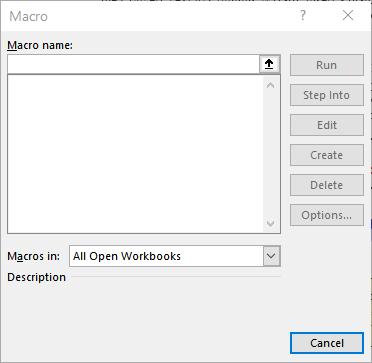
Abbildung 1. Das Dialogfeld Makro.
In der Liste der verfügbaren Makros sollten Sie das Makro auswählen, das Sie bearbeiten möchten. Wenn Sie eine ausgewählt haben, können Sie auf die Schaltfläche Bearbeiten klicken. Der VBA-Editor wird mit dem ausgewählten Makro angezeigt, das geladen und zur Bearbeitung bereit ist.
Sobald Ihr Makro angezeigt wird, können Sie es nach Bedarf ändern. Sie verwenden viele der gleichen Bearbeitungsfunktionen, die Sie beim Ändern eines regulären Arbeitsblatts verwenden. Wenn Sie die Konsequenzen Ihrer Änderungen nicht vollständig verstehen, ist es normalerweise am besten, einfache Makros aufzuzeichnen. Wenn Sie sich jedoch abenteuerlustig fühlen, ist es nichts Falsches, Änderungen an Ihren Makros vorzunehmen, um zu sehen, was sie tun. In diesem Fall sollten Sie die folgenden Tipps beachten:
-
Verwenden Sie beim Entwickeln und Testen von Makros immer Kopien Ihrer Daten. Bewahren Sie die Originaldaten an einem sicheren Ort auf.
-
Halten Sie eine gute Makrosprachenfunktionsreferenz oder Befehlsreferenz in der Nähe.
-
Testen Sie häufig, während Sie Änderungen vornehmen. Nehmen Sie nicht alle Änderungen auf einmal vor und erwarten Sie dann, dass Sie einen Test durchführen und alles funktioniert.
Leider ist das Leben nicht so einfach.
Wenn Sie diese Tipps beachten, besteht nur eine sehr geringe Wahrscheinlichkeit, dass Sie etwas verletzen. Tatsächlich sind Ihre Chancen, mehr über Excel und Makroprogrammierung zu erfahren, viel größer als das Risiko, Daten zu beschädigen. Versuche es!
Wenn Sie alle Änderungen an Ihrem Makro vorgenommen haben, sollten Sie den VBA-Editor schließen. Das Schließen des VBA-Editors erfolgt auf die gleiche Weise wie beim Schließen eines anderen Windows-Programms. Klicken Sie einfach auf das Symbol Schließen in der oberen rechten Ecke des Fensters.
_Hinweis: _
Wenn Sie wissen möchten, wie die auf dieser Seite (oder auf einer anderen Seite der ExcelTips-Websites) beschriebenen Makros verwendet werden, habe ich eine spezielle Seite vorbereitet, die hilfreiche Informationen enthält.
ExcelTips ist Ihre Quelle für kostengünstige Microsoft Excel-Schulungen.
Dieser Tipp (9753) gilt für Microsoft Excel 2007, 2010, 2013, 2016, 2019 und Excel in Office 365. Eine Version dieses Tippes für die ältere Menüoberfläche von Excel finden Sie hier: